很多小伙伴会对自己需要的文字进行一些排版和编辑处理,那么就可能会使用到wps这款软件,在该软件中,我们可以通过文字工具进行各种文字和图片以及图表等内容的处理,比如当你在文档页面中编辑出一些相关的文字内容之后,需要对这些文字进行方向的调整,想要将其设置为竖向进行编辑排版,那么我们就需要在页面布局下方进行文字方向的设置,操作方法是非常简单的,下方小编就给大家讲解一下如何使用WPS word文档设置把文字方向变成竖向的具体操作方法,如果你需要的情况下可以看看方法教程,希望对大家有所帮助。
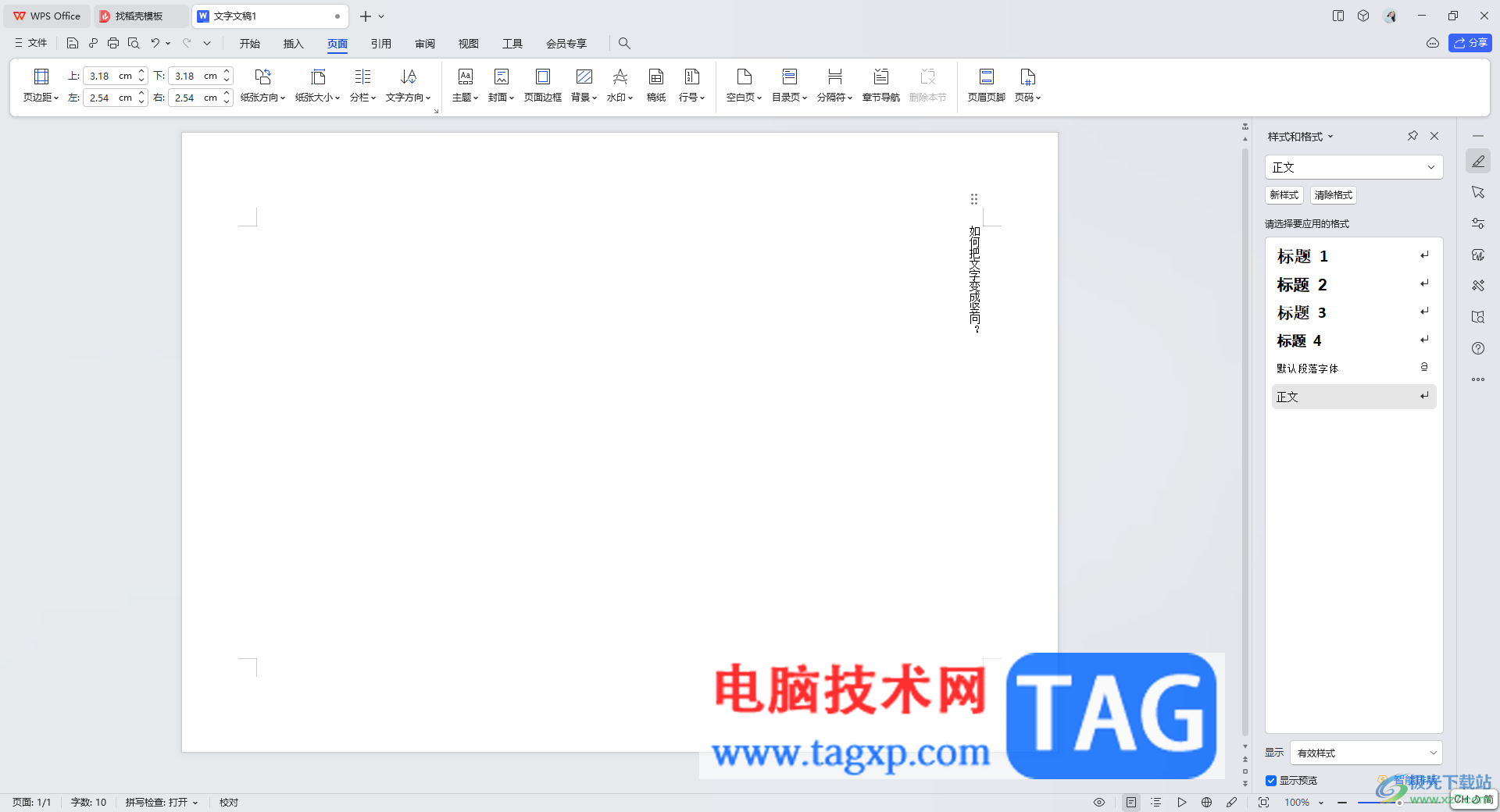
1.首先,进入到WPS文字工具页面中,在页面上直接输入自己需要的文字内容。
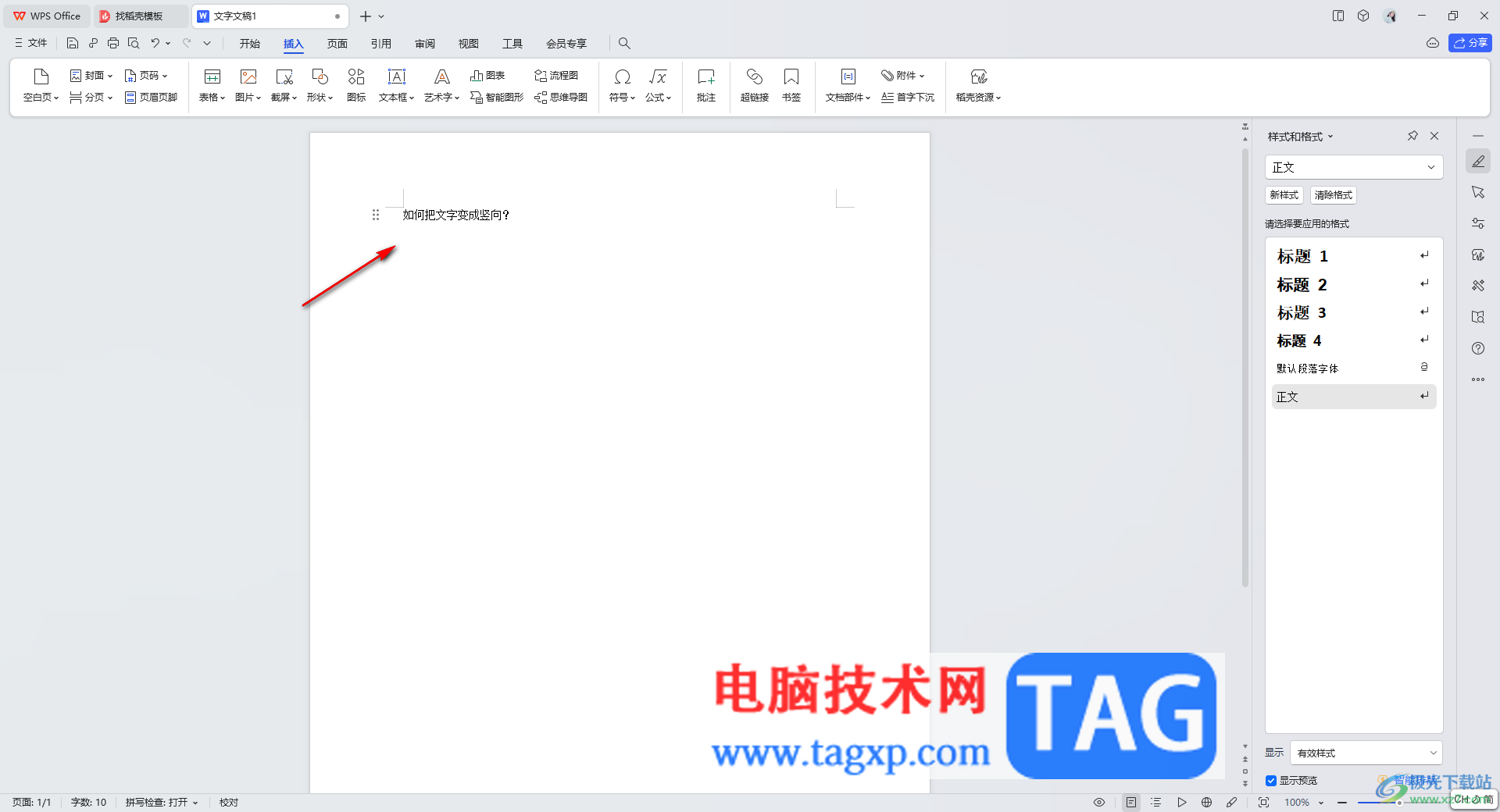
2.之后,将文字选中,然后在页面上将文字选中,之后点击【页面】选项卡,然后在工具栏中将【文字方向】选项进行点击。
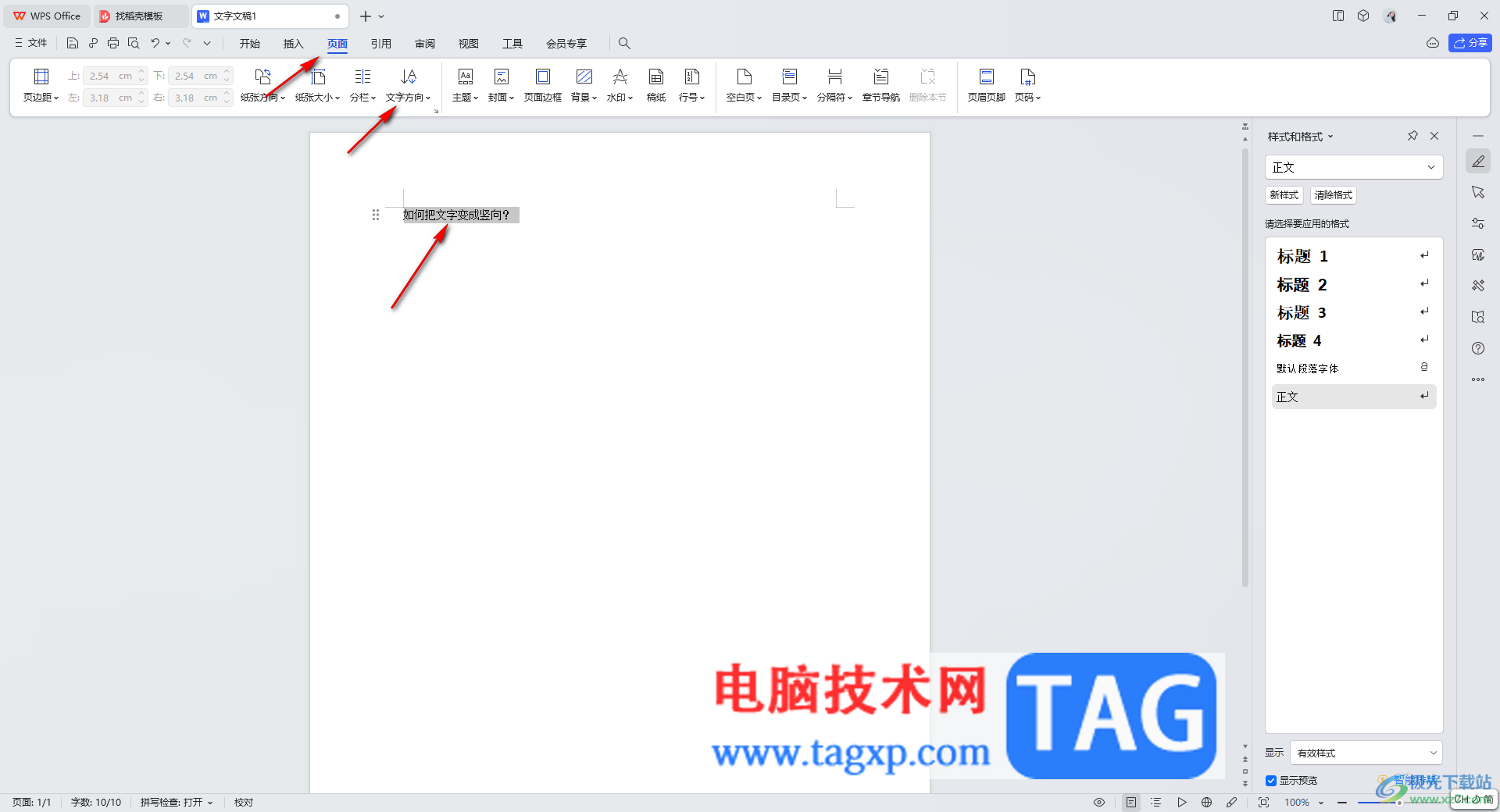
3.这时,在文字方向的下拉选项中,可以直接选择自己需要的一个垂直方向,或者也可以进入到【文字方向选项】的窗口中。
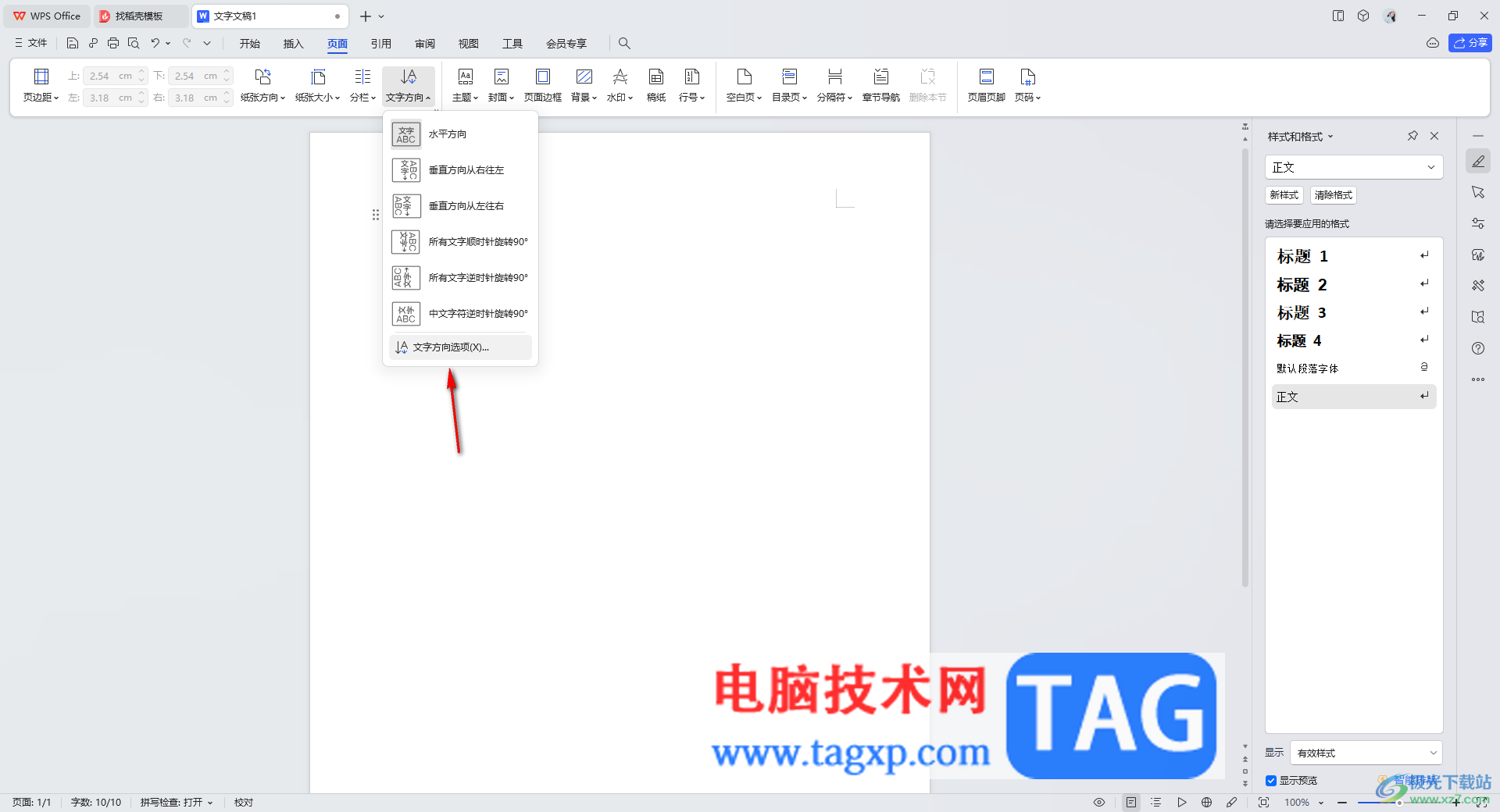
4.在打开的文字方向的窗口中,可以选择其中一个竖着显示的文字方向,然后点击确定按钮。
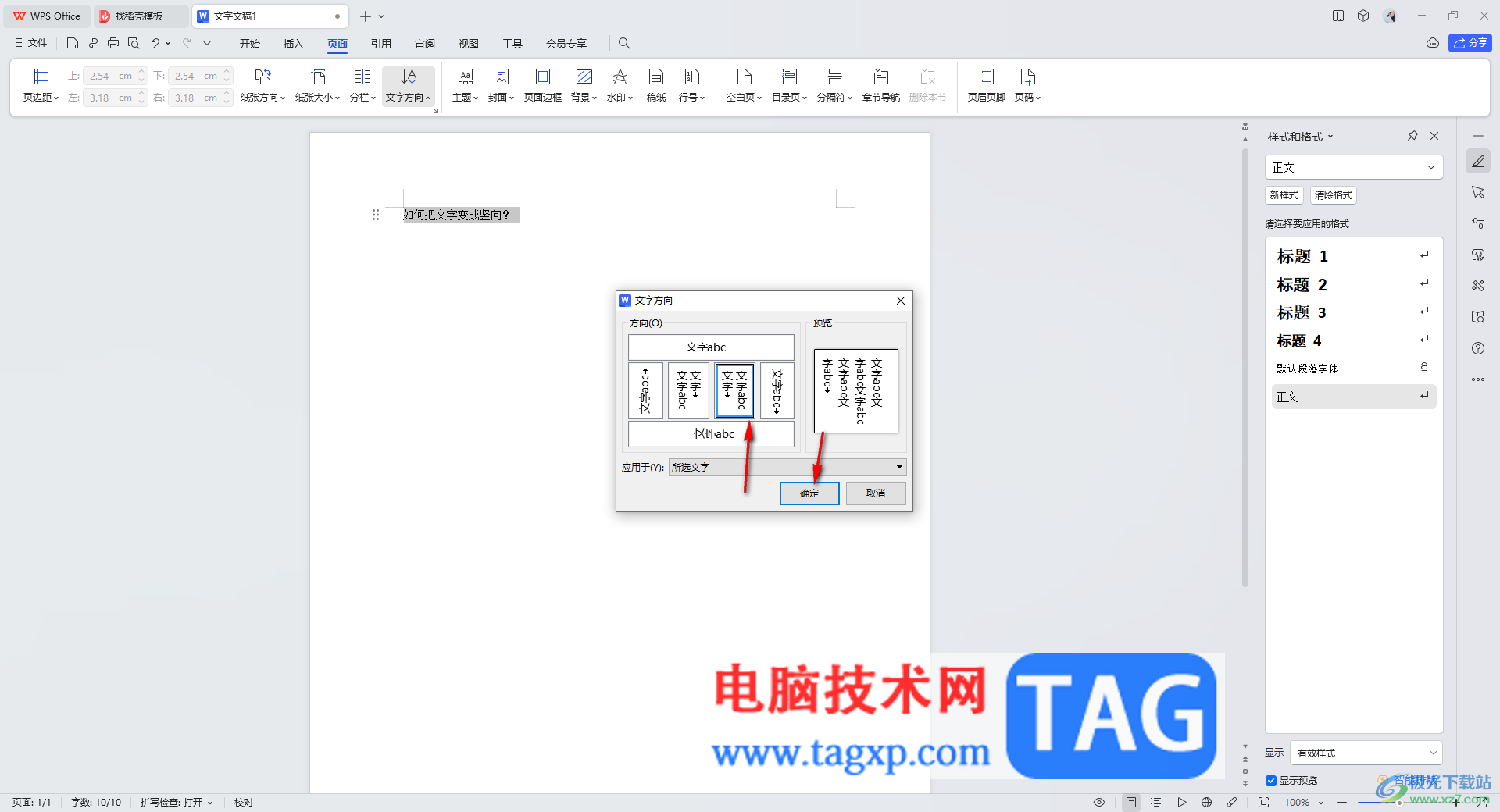
5.之后文字的方向就会竖着显示,页面也会变成横向,随后你可以自定义进行文字的输入操作。
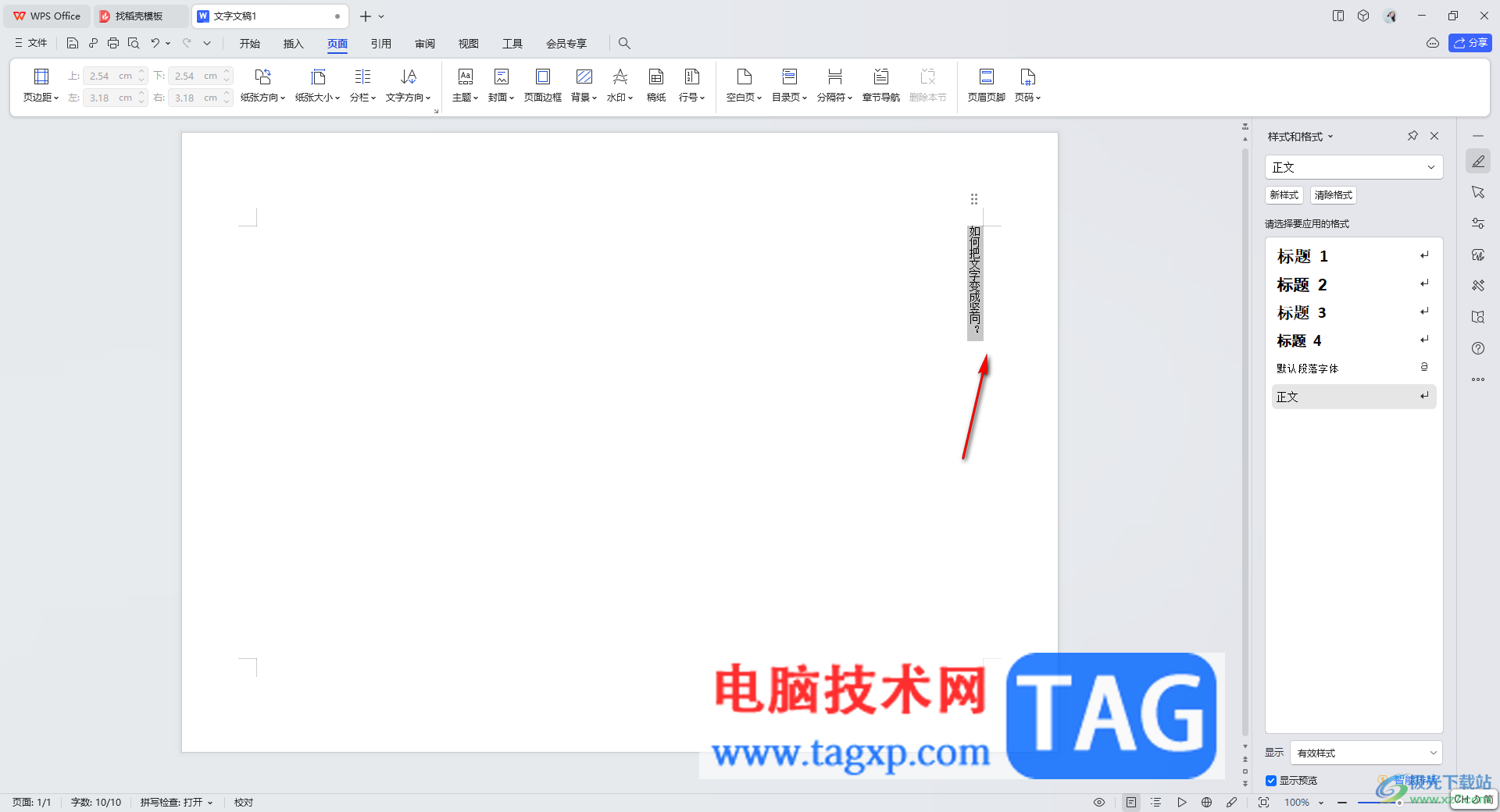
以上就是关于如何使用WPS Word文档把文字方向竖着显示的具体操作方法,一些小伙伴在编辑文字的时候,想要将文字的方向设置成为竖着显示的样式,那么我们就可以进入到文字方向的设置窗口中进行选择即可,感兴趣的话可以操作试试。
 数码宝贝新世纪PVP暗队怎么搭配 PVP暗队阵
数码宝贝新世纪PVP暗队怎么搭配 PVP暗队阵
数码宝贝新世纪PVP暗队怎么搭配?这款游戏是有PVP对战的功能,......
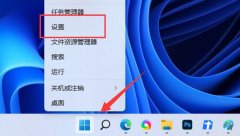 win11禁止休眠详细教程
win11禁止休眠详细教程
不少朋友都被win11的自动休眠功能所困扰,想知道win11怎么禁止休......
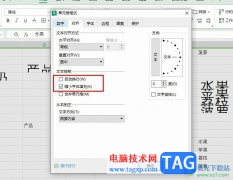 WPS Excel显示完整内容的方法
WPS Excel显示完整内容的方法
很多小伙伴在使用WPS软件对表格文档进行编辑的过程中经常会遇......
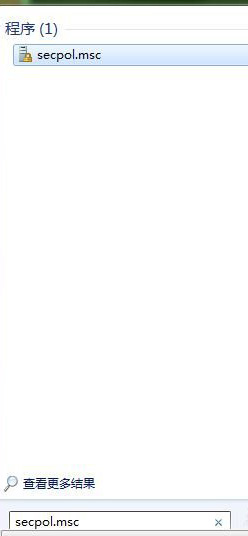 用Windows7控制策略彻底困死木马病毒的方
用Windows7控制策略彻底困死木马病毒的方
一般操作Windows系统在使用电脑工作和学习的过程时,难免会遇......
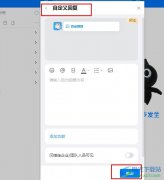 钉钉选择状态并设置自动回复的方法
钉钉选择状态并设置自动回复的方法
很多小伙伴之所以喜欢使用钉钉软件,就是因为钉钉软件中的功......
很多小伙伴在使用WPS软件对文字文档进行编辑的过程中都喜欢对文档中的文字进行格式调整,在WPS中,我们可以使用字体以及段落这两种工具对文档格式进行编辑。当我们需要在文档中给文字添...
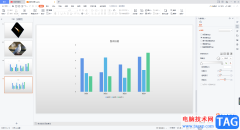
有一部分的小伙伴喜欢使用WPSPPT进行制作自己喜欢的PPT内容,我们不仅可以将自己电脑中的图片、视频、音频添加到幻灯片中进行设计,也可以在该编辑工具中选择插入自己需要的图表来统计数...
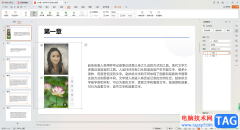
目前不少小伙伴都比较喜欢使用WPSPPT演示文稿进行制作内容,该软件中给大家的感觉是比较智能和个性化的,其中推荐的主题样式、动画效果等是多样性的,因此受到大家的喜欢,当你为幻灯片...

很多小伙伴常常需要将我们要进行设置的文字内容通过WPS进行排版和设计等操作,有的小伙伴输入了一些内容之后,想要将原本在两页显示的内容,在打印出来的时候,显示在一张纸上,那么我...

有的小伙伴在使用WPS对表格文档进行编辑的过程中经常会需要在表格中添加图表,或是将表格中的数据直接制成图表,对于表格文档中的图表,我们可以对其进行样式的切换,还能进行填充效果...

相信大家对WPS这款软件是不陌生的了,我们在使用该软件的过程中,常常将一些需要处理的数据通过新建一个Excel表格来操作,其中有小伙伴表示想要设置从图片中导入文字的情况,那么我们可...
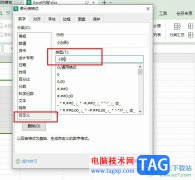
很多小伙伴之所以喜欢使用WPS来对表格文档进行编辑,就是因为WPS中有许多实用功能,我们不仅可以使用工具来对表格文档中的数据、文字进行编辑,还可以使用公式、格式工具等进行编辑。有...

有些时候通过WPS进行编辑出来的数据内容会进行排序操作,一般情况下都是进行升序或者是降序进行排序的,在进行升序和降序排序的过程中,会根据你需要排序的关键词来排序操作,而在排序...

WPS是很多小伙伴都在使用的一款表格文档编辑程序,在这款程序中,我们可以根据自己的需求对表格中的数据进行编辑,还可以给表格中的单元格添加边框或是图表,功能十分的丰富。有的小伙...

在我们日常工作中经常需要将一些工作资料进行整理和文字的处理等,而其中会将工作中需要的数据通过表格的方式来表示,而插入的表格你可以进行修改和设置一下表格样式,比如可以设置一...

平时需要制作报表、计算数据或者是进行各种表格数据的统计等操作时,那么就可以通过进入到WPS表格编辑页面中进行相关的操作,有些时候自己会编辑出比较重要的内容,想要将这些内容进行...

有的小伙伴在进行数据的编辑时,常常会使用到一些函数公式来帮助自己快速的编辑数据内容,比如当自己想要分离数据内容的时候,那么我们可以通过left函数公式进行操作,该函数指的是从...

相信小伙伴们在进行WPS文档编辑的过程中,对于图片的插入、设计以及统计等操作是十分常见的,我们想要在文档中进行图片的缩放比例设置,那么我们该如何设置呢,只需要进入页面布局选项...

有的小伙伴在选择表格文档的编辑软件时都会将WPS软件作为首选,因为在WPS中,我们不仅可以对表格文档中的数据以及图表等进行设置,还可以对工具栏或是网格线等进行更改。有的小伙伴想要...

有的小伙伴进入到某一个公司上班的时候,会进行合同的签订,有的小伙伴签订的合同是三年或者是5年,而想要将自己签订合同的到期日进行快速的计算出来,那么我们该如何进行计算呢,这...